
ບໍ່ແມ່ນຜູ້ໃຊ້ທັງຫມົດທີ່ຮູ້ວ່າ Windows ແຕ່ລະລຸ້ນໃຊ້ Windows ມີຊື່ຂອງມັນ. ຕົວຈິງແລ້ວ, ມັນໄດ້ຮັບຄວາມສໍາຄັນເທົ່ານັ້ນເມື່ອທ່ານເລີ່ມຕົ້ນເຮັດວຽກຢູ່ໃນເຄືອຂ່າຍ, ລວມທັງທ້ອງຖິ່ນ. ຫຼັງຈາກທີ່ທັງຫມົດ, ຊື່ຂອງອຸປະກອນຂອງທ່ານໃນຜູ້ໃຊ້ອື່ນໆທີ່ເຊື່ອມຕໍ່ກັບເຄືອຂ່າຍຈະຖືກສະແດງຢ່າງແນ່ນອນຍ້ອນວ່າມັນຖືກສະກົດຢູ່ໃນລະດັບ PC. ໃຫ້ເຮົາຊອກຫາວິທີການປ່ຽນຊື່ຄອມພິວເຕີ້ໃນ Windows 7.
ວິທີທີ່ 2: "" ເສັ້ນຄໍາສັ່ງ "
ປ່ຽນຊື່ຂອງ PC ຍັງສາມາດໃຊ້ໄດ້ໂດຍການໃສ່ສະແດງອອກໃນ "ເສັ້ນຄໍາສັ່ງ".
- ກົດ "ເລີ່ມຕົ້ນ" ແລະເລືອກ "ທຸກໂປແກຼມ".
- ມາໃນ "ມາດຕະຖານ" ໄດເລກະທໍລີ.
- ໃນບັນຊີລາຍຊື່ຂອງວັດຖຸ, ຊອກຫາຊື່ "ເສັ້ນຄໍາສັ່ງ". ກົດເຂົ້າໄປທີ່ມັນ PCM ແລະເລືອກຕົວເລືອກໃນການເລີ່ມຕົ້ນຈາກບຸກຄົນຂອງຜູ້ເບິ່ງແຍງລະບົບ.
- "ສາຍຄໍາສັ່ງ" ຖືກເປີດໃຊ້ງານ. ໃສ່ຄໍາສັ່ງແມ່ແບບ:
ຄອມພິວເຕີ້ WMIC ທີ່ມີຊື່ວ່າ = "% ຊື່ຄອມພິວເຕີ%" ໂທຫາຊື່ = ຊື່ = "New_variant_name"
ສໍານວນທີ່ວ່າ "New_variant_name" ທົດແທນຊື່ທີ່ທ່ານພິຈາລະນາວ່າມັນຈໍາເປັນ, ແຕ່ອີກເທື່ອຫນຶ່ງ, ຍຶດຫມັ້ນກັບກົດລະບຽບທີ່ສະແດງອອກຂ້າງເທິງ. ຫຼັງຈາກເຂົ້າ, ກົດປຸ່ມ Enter.
- ຄໍາສັ່ງປ່ຽນຊື່ຈະຖືກປະຕິບັດ. ປິດ "ເສັ້ນຄໍາສັ່ງ" ໂດຍກົດປຸ່ມປິດມາດຕະຖານ.
- ຍິ່ງໄປກວ່ານັ້ນ, ຄືກັບໃນວິທີການທີ່ຜ່ານມາ, ເພື່ອເຮັດສໍາເລັດຫນ້າວຽກ, ພວກເຮົາຕ້ອງການເລີ່ມຕົ້ນ PC ຄືນໃຫມ່. ດຽວນີ້ເຈົ້າຕ້ອງເຮັດດ້ວຍຕົນເອງ. ກົດ "ເລີ່ມຕົ້ນ" ແລະກົດທີ່ໄອຄອນເປັນຮູບສາມຫລ່ຽມຢູ່ເບື້ອງຂວາຂອງແຜ່ນຈາລຶກ "ເຮັດວຽກໃຫ້ສໍາເລັດ". ເລືອກຈາກລາຍຊື່ທີ່ຈະປາກົດ, ຕົວເລືອກ "Restart".
- ຄອມພິວເຕີຈະເລີ່ມຕົ້ນໃຫມ່, ແລະຊື່ຂອງມັນຈະຖືກປ່ຽນແທນໂດຍທາງເລືອກທີ່ທ່ານໄດ້ມອບຫມາຍ.
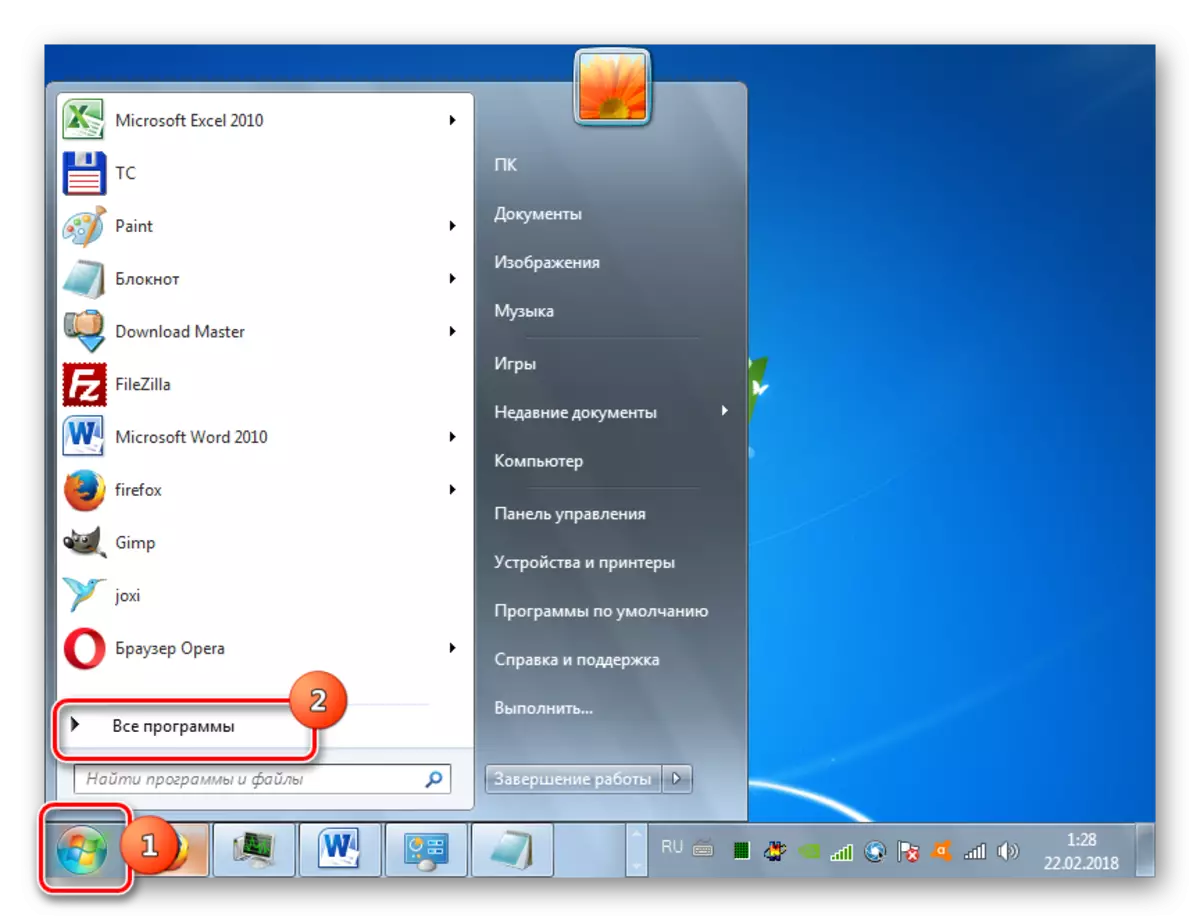
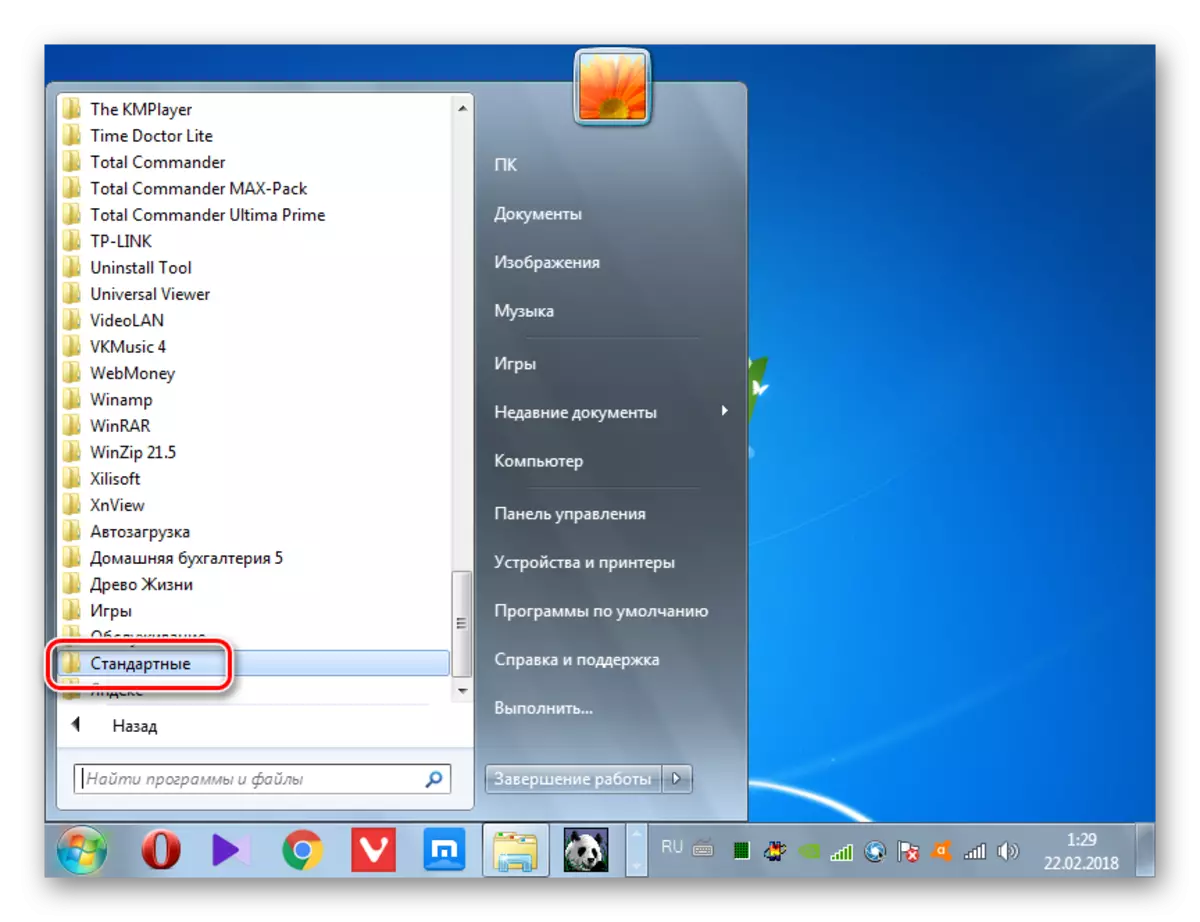
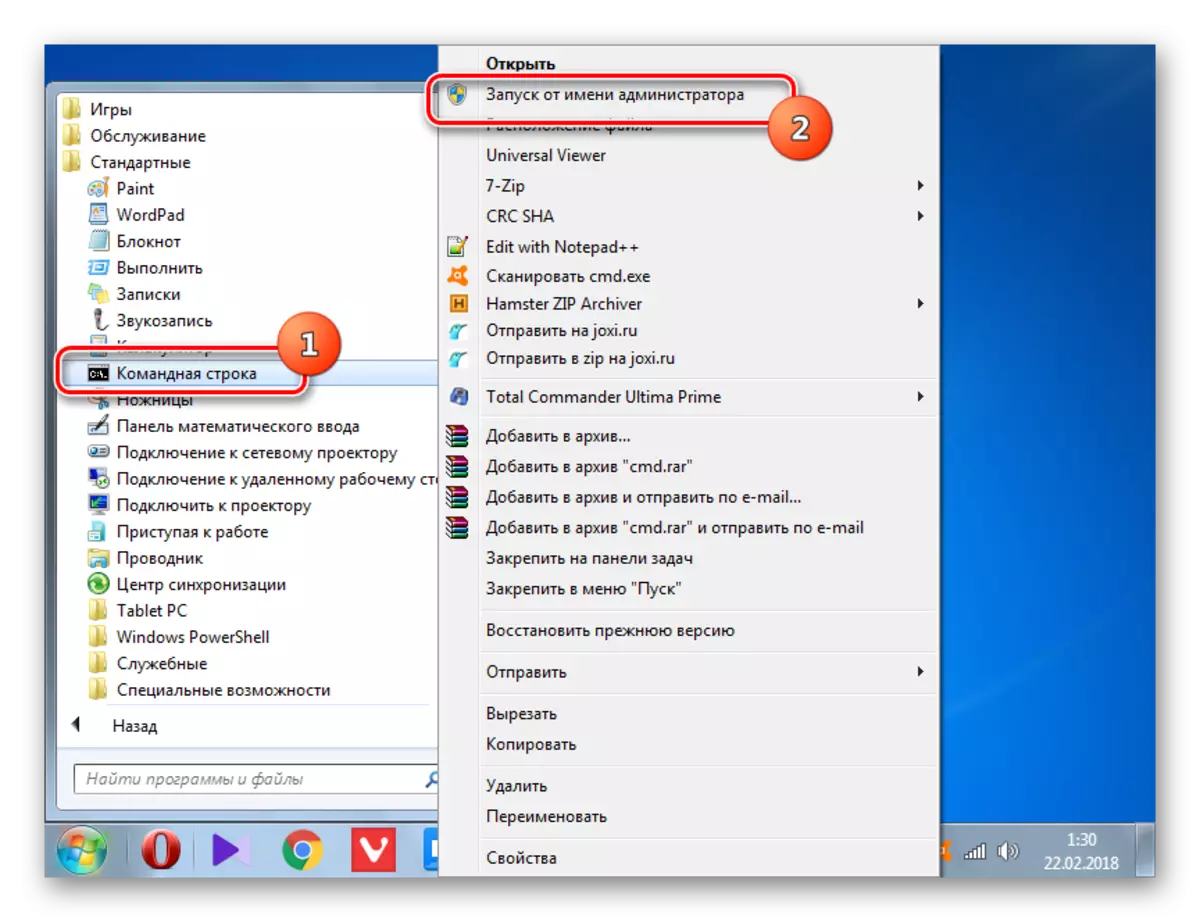
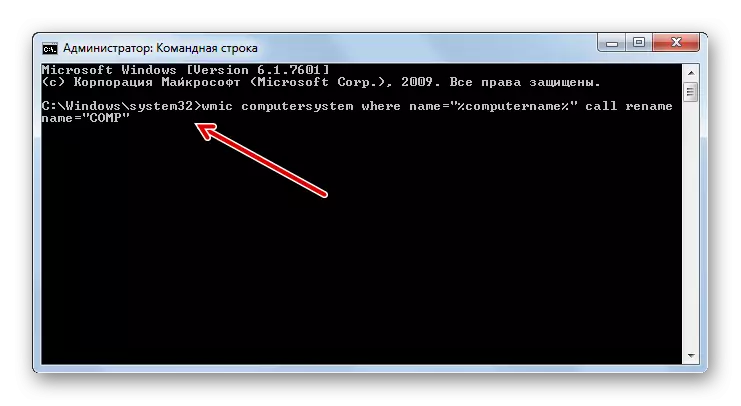
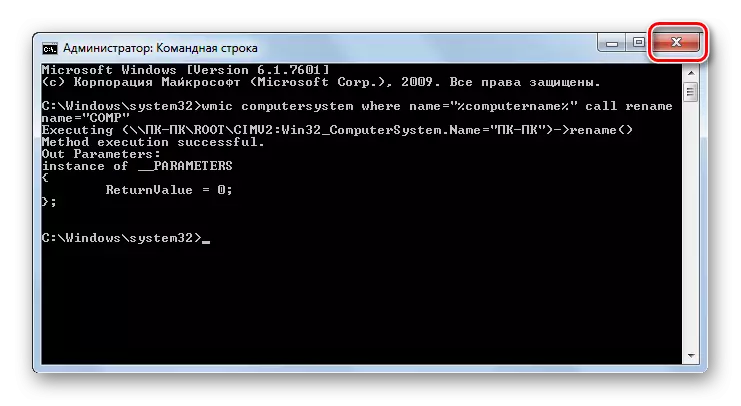
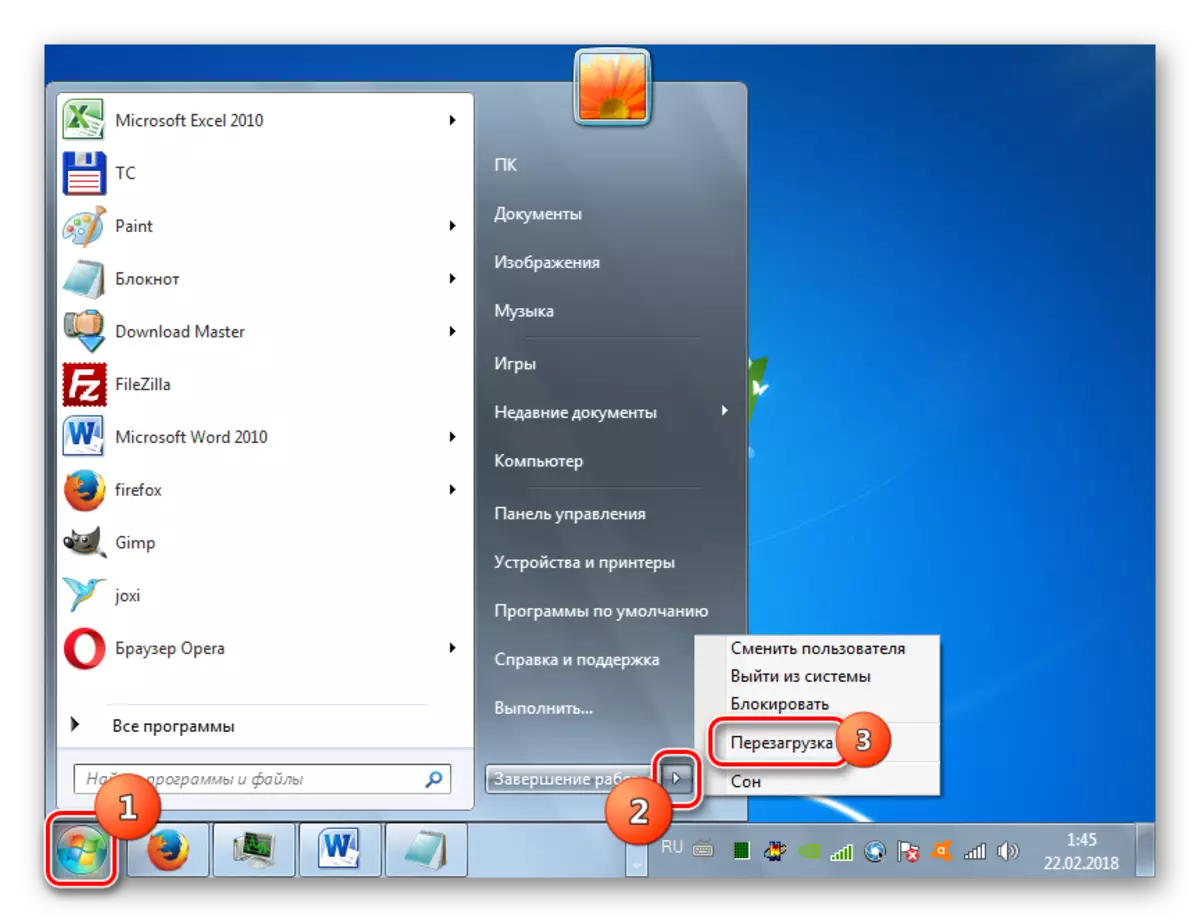
ບົດຮຽນ: ເປີດ "ເສັ້ນຄໍາສັ່ງ" ໃນ Windows 7
ດັ່ງທີ່ພວກເຮົາໄດ້ຮັບຄວາມກະຈ່າງແຈ້ງ, ເພື່ອປ່ຽນຊື່ຄອມພິວເຕີໃນ Windows 7, ທ່ານສາມາດເລືອກສອງທາງເລືອກສໍາລັບການກະທໍາ: ຜ່ານຫນ້າຕ່າງຂອງລະບົບ "ແລະໃຊ້" ອິນເຕີເຟີ້ ". ວິທີການເຫຼົ່ານີ້ແມ່ນທຽບເທົ່າຢ່າງເຕັມທີ່ແລະຜູ້ໃຊ້ເອງກໍ່ຕັດສິນໃຈວ່າມັນຈະສະດວກກວ່າໃດທີ່ຈະໃຊ້ມັນ. ຄວາມຕ້ອງການຕົ້ນຕໍແມ່ນການດໍາເນີນງານທັງຫມົດໃນນາມຂອງຜູ້ເບິ່ງແຍງລະບົບ. ນອກຈາກນັ້ນ, ທ່ານບໍ່ຈໍາເປັນຕ້ອງລືມກົດລະບຽບໃນການລວບລວມຊື່ທີ່ຖືກຕ້ອງ.
